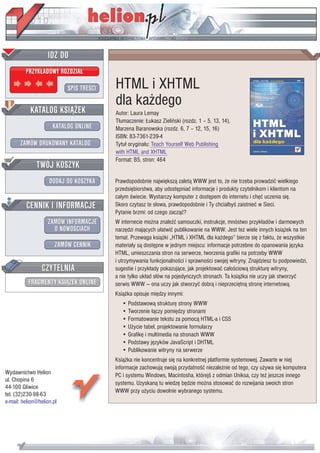
HTML i XHTML dla każdego
- 1. IDZ DO PRZYK£ADOWY ROZDZIA£ SPIS TRE CI HTML i XHTML dla ka¿dego KATALOG KSI¥¯EK Autor: Laura Lemay T³umaczenie: £ukasz Zieliñski (rozdz. 1 – 5, 13, 14), KATALOG ONLINE Marzena Baranowska (rozdz. 6, 7 – 12, 15, 16) ISBN: 83-7361-239-4 ZAMÓW DRUKOWANY KATALOG Tytu³ orygina³u: Teach Yourself Web Publishing with HTML and XHTML Format: B5, stron: 464 TWÓJ KOSZYK DODAJ DO KOSZYKA Prawdopodobnie najwiêksz¹ zalet¹ WWW jest to, ¿e nie trzeba prowadziæ wielkiego przedsiêbiorstwa, aby udostêpniaæ informacje i produkty czytelnikom i klientom na ca³ym wiecie. Wystarczy komputer z dostêpem do internetu i chêæ uczenia siê. CENNIK I INFORMACJE Skoro czytasz te s³owa, prawdopodobnie i Ty chcia³by zaistnieæ w Sieci. Pytanie brzmi: od czego zacz¹æ? ZAMÓW INFORMACJE W internecie mo¿na znale æ samouczki, instrukcje, mnóstwo przyk³adów i darmowych O NOWO CIACH narzêdzi maj¹cych u³atwiæ publikowanie na WWW. Jest te¿ wiele innych ksi¹¿ek na ten temat. Przewaga ksi¹¿ki „HTML i XHTML dla ka¿dego” bierze siê z faktu, ¿e wszystkie ZAMÓW CENNIK materia³y s¹ dostêpne w jednym miejscu: informacje potrzebne do opanowania jêzyka HTML, umieszczania stron na serwerze, tworzenia grafiki na potrzeby WWW i utrzymywania funkcjonalno ci i sprawno ci swojej witryny. Znajdziesz tu podpowiedzi, CZYTELNIA sugestie i przyk³ady pokazuj¹ce, jak projektowaæ ca³o ciow¹ strukturê witryny, a nie tylko uk³ad s³ów na pojedynczych stronach. Ta ksi¹¿ka nie uczy jak stworzyæ FRAGMENTY KSI¥¯EK ONLINE serwis WWW — ona uczy jak stworzyæ dobr¹ i nieprzeciêtn¹ stronê internetow¹. Ksi¹¿ka opisuje miêdzy innymi: • Podstawow¹ strukturê strony WWW • Tworzenie ³¹czy pomiêdzy stronami • Formatowanie tekstu za pomoc¹ HTML-a i CSS • U¿ycie tabel, projektowanie formularzy • Grafikê i multimedia na stronach WWW • Podstawy jêzyków JavaScript i DHTML • Publikowanie witryny na serwerze Ksi¹¿ka nie koncentruje siê na konkretnej platformie systemowej. Zawarte w niej informacje zachowuj¹ swoj¹ przydatno æ niezale¿nie od tego, czy u¿ywa siê komputera Wydawnictwo Helion PC i systemu Windows, Macintosha, której z odmian Uniksa, czy te¿ jeszcze innego ul. Chopina 6 systemu. Uzyskan¹ tu wiedzê bêdzie mo¿na stosowaæ do rozwijania swoich stron 44-100 Gliwice WWW przy u¿yciu dowolnie wybranego systemu. tel. (32)230-98-63 e-mail: helion@helion.pl
- 2. Spis treści O Autorach ...................................................................................... 13 Wprowadzenie ................................................................................. 15 Rozdział 1. Wprowadzenie do języka HTML......................................................... 19 Język HTML .....................................................................................................................19 Język HTML opisuje strukturę strony ........................................................................20 Język HTML nie opisuje układu strony......................................................................20 Dlaczego to działa w ten sposób.................................................................................21 Język HTML jest językiem oznaczeń .........................................................................22 Krótka historia znaczników HTML ............................................................................22 Aktualny standard: XHTML 1.0 .......................................................................................23 Jak wygląda język HTML .................................................................................................24 Uwaga o formatowaniu...............................................................................................28 U ywanie kaskadowych arkuszy stylów...........................................................................28 Umieszczanie atrybutów w znacznikach ....................................................................29 Programy przydatne w pisaniu w języku HTML ..............................................................30 Podsumowanie ..................................................................................................................31 Rozdział 2. Rozwój od podstaw .......................................................................... 33 Tworzenie struktury kodu HTML .....................................................................................33 Znacznik <html>.........................................................................................................34 Znacznik <head>.........................................................................................................34 Znacznik <body> ........................................................................................................35 Tytuł ..................................................................................................................................36 Nagłówki ...........................................................................................................................37 Akapity ..............................................................................................................................39 Listy...................................................................................................................................40 Znaczniki tworzące listy .............................................................................................41 Listy numerowane.......................................................................................................42 Dostosowywanie list numerowanych .........................................................................43 Listy punktowane........................................................................................................46 Dostosowywanie list punktowanych...........................................................................46 Listy definicji ..............................................................................................................49 Zagnie d anie list .......................................................................................................50 Komentarze .......................................................................................................................51 Podsumowanie ..................................................................................................................52
- 3. 6 HTML i XHTML dla każdego Rozdział 3. Wszystko o łączach ......................................................................... 55 Jak tworzyć łącza ..............................................................................................................55 <a> — znacznik tworzący łącza .................................................................................55 Łączenie stron lokalnych ście kami względnymi i bezwzględnymi ................................60 Ście ki bezwzględne...................................................................................................61 Które ście ki są lepsze — względne czy bezwzględne? ............................................62 Łącza do innych dokumentów w sieci ..............................................................................63 Łącza do fragmentów stron ...............................................................................................67 Jak tworzyć łącza i zakotwiczenia ..............................................................................68 Podłączanie zakotwiczeń wewnątrz dokumentu.........................................................73 Anatomia adresu URL.......................................................................................................74 Części adresu URL .....................................................................................................74 Znaki specjalne w adresach URL ...............................................................................75 Rodzaje adresów URL ......................................................................................................76 Protokół HTTP............................................................................................................76 Anonimowy dostęp do serwerów FTP........................................................................77 Dostęp do serwerów FTP z podaniem nazwy u ytkownika .......................................78 Adresy URL typu mailto.............................................................................................78 Grupy dyskusyjne Usenet ...........................................................................................79 Plikowe adresy URL ...................................................................................................80 Podsumowanie ..................................................................................................................81 Rozdział 4. Formatowanie tekstu ....................................................................... 83 Elementy poziomu znakowego .........................................................................................84 Znaczniki stylów logicznych ......................................................................................84 Znaczniki stylów fizycznych ......................................................................................86 Formatowanie znaków właściwościami CSS....................................................................87 Ozdabianie tekstu — właściwość text-decoration ......................................................88 Właściwości czcionek.................................................................................................89 Zachowywanie układu tekstu ............................................................................................90 Kreski poziome .................................................................................................................92 Atrybuty znacznika <hr> ............................................................................................93 Wymuszanie podziału wiersza ..........................................................................................95 Sygnaturki .........................................................................................................................97 Akapity cytowane..............................................................................................................98 Znaki specjalne..................................................................................................................99 Składnia encji znakowych...........................................................................................99 Zapis znaków zarezerwowanych ..............................................................................100 Wyrównywanie tekstu.....................................................................................................102 Wyrównywanie pojedynczych elementów ...............................................................102 Wyrównywanie wielu elementów jednocześnie.......................................................103 Kroje pisma i wielkość czcionki .....................................................................................104 Zmiana wielkości czcionki .......................................................................................105 Zmiana kroju pisma ..................................................................................................106 Modyfikacja czcionek arkuszami stylów..................................................................107 Znaczniki <nobr> oraz <wbr> ........................................................................................108 Podsumowanie ................................................................................................................118 Rozdział 5. Obrazki, kolory i tła........................................................................ 123 Obrazki na stronach WWW ............................................................................................123 Formaty plików graficznych ...........................................................................................124 Format GIF................................................................................................................125 Format JPEG.............................................................................................................125 Format PNG ..............................................................................................................126
- 4. Spis treści 7 Obrazki w tekście: znacznik <img> ................................................................................126 Dostarczanie etykiet rezerwowych ...........................................................................127 Obrazki a tekst.................................................................................................................130 Wyrównywanie obrazków i tekstu............................................................................131 Zawijanie tekstu przy obrazkach ..............................................................................133 Dopasowywanie odstępów wokół obrazków............................................................136 Obrazki a łącza ................................................................................................................137 Inne przydatne umiejętności............................................................................................141 Wymiary obrazków i skalowanie..............................................................................141 Jeszcze o obramowaniach obrazków ........................................................................142 Stosowanie koloru ...........................................................................................................143 Nazywanie kolorów ..................................................................................................143 Zmienianie koloru tła................................................................................................144 Zmienianie koloru tekstu ..........................................................................................145 Zmienianie koloru znaków .......................................................................................146 Określanie kolorów właściwościami CSS ................................................................147 Ozdabianie tła tapetą .......................................................................................................147 Podpowiedzi dodatkowe .................................................................................................149 Czy ten obrazek naprawdę jest potrzebny?...............................................................150 Małe jest piękne ........................................................................................................150 Kulturalne zamieszczanie obrazków.........................................................................151 Podsumowanie ................................................................................................................151 Rozdział 6. Tabele ........................................................................................... 153 Tworzenie tabel ...............................................................................................................154 Elementy składowe tabeli................................................................................................154 Element <table> ........................................................................................................155 Krótki opis tabeli.......................................................................................................155 Wiersze i komórki.....................................................................................................156 Puste komórki ...........................................................................................................157 Tytuły........................................................................................................................159 Zmiana rozmiaru tabel, obramowania i komórek ...........................................................162 Ustawianie szerokości tabeli.....................................................................................162 Zmiana obramowania tabeli......................................................................................163 Marginesy komórek ..................................................................................................164 Odstępy między komórkami .....................................................................................164 Szerokość kolumn.....................................................................................................165 Ustawianie podziału wierszy ....................................................................................166 Kolor tabeli i komórek oraz wyrównanie ...........................................................................167 Zmiana koloru tabeli oraz tła komórek.....................................................................168 Zmiana koloru obramowania ....................................................................................169 Wyrównanie zawartości tabeli ........................................................................................171 Wyrównanie tabeli ....................................................................................................171 Wyrównanie zawartości komórek.............................................................................172 Wyrównanie tytułu....................................................................................................173 Scalanie komórek ............................................................................................................174 Zaawansowane sposoby ulepszania tabel .......................................................................182 Grupowanie i wyrównanie kolumn...........................................................................182 Grupowanie i wyrównanie wierszy ..........................................................................185 Atrybuty frame i rules...............................................................................................187 Inne elementy i atrybuty tabel.........................................................................................188 Podsumowanie ................................................................................................................188
- 5. 8 HTML i XHTML dla każdego Rozdział 7. Formatowanie stron za pomocą kaskadowych arkuszy stylów.......... 193 Uaktywnianie arkuszy stylów na stronie ............................................................................193 Tworzenie arkuszy stylów na poziomie strony.........................................................194 Tworzenie arkuszy stylów na poziomie witryny ......................................................194 Selektory..........................................................................................................................195 Selektory kontekstowe ..............................................................................................196 Klasy i identyfikatory ...............................................................................................197 Jednostki miar .................................................................................................................198 Właściwości pól ..............................................................................................................199 Sterowanie rozmiarem ..............................................................................................200 Obramowanie............................................................................................................200 Marginesy i wypełnienie...........................................................................................202 Elementy pływające ..................................................................................................206 Pozycjonowanie CSS ......................................................................................................210 Pozycjonowanie względne........................................................................................211 Pozycjonowanie bezwzględne ..................................................................................212 Nakładanie elementów..............................................................................................215 Modyfikowanie wyglądu tabeli.......................................................................................217 Znacznik <body> ............................................................................................................219 Łącza ...............................................................................................................................220 Tworzenie układów z wieloma kolumnami ....................................................................221 Podsumowanie ................................................................................................................224 Rozdział 8. Projektowanie formularzy ............................................................... 225 Forma i funkcja formularzy.............................................................................................226 Zastosowanie etykiety <form>........................................................................................230 Tworzenie elementów formularza za pomocą znacznika <input>..................................232 Tworzenie pól tekstowych ........................................................................................232 Tworzenie pola hasła ................................................................................................233 Tworzenie przycisków wysyłających .......................................................................234 Tworzenie przycisków zerowania.............................................................................235 Tworzenie pól wyboru ..............................................................................................235 Tworzenie przycisków opcji .....................................................................................236 U ycie obrazów jako przycisków wysyłających ......................................................236 Tworzenie przycisków rodzajowych ........................................................................237 Ukryte pola formularza .............................................................................................237 Pole pobierania pliku ................................................................................................238 U ycie innych elementów kontrolnych...........................................................................238 U ycie elementu button ............................................................................................239 Tworzenie du ych pól tekstowych za pomocą elementu textarea ............................239 Tworzenie menu za pomocą elementów select i option................................................240 Elementy dodatkowe .......................................................................................................245 Wyświetlanie etykiet za pomocą elementu label ......................................................245 Grupowanie elementów za pomocą elementów fieldset i legend .............................246 Zmiana domyślnej kolejności poruszania się po polach formularza ........................246 U ycie klawiszy dostępu...........................................................................................247 Tworzenie elementów nieaktywnych i tylko do odczytu ...............................................247 Zastosowanie kaskadowych arkuszy stylów ...................................................................248 Planowanie formularzy ...................................................................................................253 Podsumowanie ................................................................................................................254 Rozdział 9. Mapy obrazów i grafiki animowane ................................................. 257 Czym są mapy obrazów?.................................................................................................257 Mapy obrazów działające po stronie klienta ...................................................................258 Mapy obrazów a przeglądarki tekstowe ...................................................................259
- 6. Spis treści 9 Tworzenie map obrazów działających po stronie klienta ...............................................259 Przygotowanie obrazu...............................................................................................259 Określanie współrzędnych ........................................................................................260 Znaczniki <map> i <area>........................................................................................262 Atrybut usemap.........................................................................................................264 Tworzenie przezroczystych plików GIF .........................................................................268 Wybór koloru przezroczystości ................................................................................268 Antyaliasowanie i przezroczystość ...........................................................................268 Tworzenie animowanych GIF-ów...................................................................................269 Programy ułatwiające kompilację animowanych GIF-ów ..............................................269 Tworzenie animowanych GIF-ów...................................................................................270 Szukanie optymalnej wielkości animacji ...........................................................................271 Programy ułatwiające tworzenie obrazów ......................................................................274 Przydatne właściwości oprogramowania..................................................................275 Podsumowanie ................................................................................................................279 Rozdział 10. Dodawanie dźwięków, wideo i innych elementów multimedialnych... 281 Sposoby prezentacji dźwięków oraz obrazów wideo......................................................282 Stare, ale u yteczne rozwiązanie — dołączanie..............................................................283 Osadzanie dźwięków i obrazów wideo ...........................................................................290 U ycie elementu <embed> .......................................................................................291 U ycie elementu <object> ........................................................................................294 Łączenie elementów <embed> i <object> ................................................................295 Osadzanie animacji Flash .........................................................................................295 Osadzanie animacji Shockwave................................................................................296 Osadzanie RealAudio i RealVideo ...........................................................................296 Techniki multimedialne ............................................................................................297 Typy plików dźwiękowych i wideo ................................................................................303 Odtwarzacze i moduły rozszerzające ..............................................................................306 Windows Media Player.............................................................................................306 Flash Player firmy Macromedia................................................................................307 Shockwave firmy Macromedia .................................................................................308 QuickTime 6 firmy Apple.........................................................................................308 RealOne Player .........................................................................................................309 WinAmp....................................................................................................................310 Podsumowanie ................................................................................................................310 Rozdział 11. JavaScript ..................................................................................... 313 Charakterystyka języka JavaScript..................................................................................313 Zalety języka JavaScript ...........................................................................................314 Znacznik <script>............................................................................................................315 Struktura skryptów pisanych w języku JavaScript ...................................................316 Atrybut src ................................................................................................................317 Podstawowe polecenia i struktura języka........................................................................317 Właściwości i metody ...............................................................................................318 Zdarzenia i JavaScript...............................................................................................320 Zmienne ....................................................................................................................322 Operatory i wyra enia...............................................................................................322 Podstawy programowania w języku JavaScript ..............................................................323 Czym jest program? ..................................................................................................324 Więcej o programowaniu w JavaScript ....................................................................326 Podsumowanie ................................................................................................................326
- 7. 10 HTML i XHTML dla każdego Rozdział 12. Praca z JavaScript ......................................................................... 329 Tworzenie generatora losowych połączeń ......................................................................329 Weryfikacja danych w formularzach ..............................................................................337 Tworzenie podmienianych obrazów ...............................................................................343 Podsumowanie ................................................................................................................346 Rozdział 13. Opracowywanie układów ramek i okien łączonych........................... 347 Czym są ramki i w których przeglądarkach działają.......................................................347 Tworzenie okien łączonych.............................................................................................349 Znacznik <base> .......................................................................................................352 Opracowywanie układów ramek.....................................................................................353 Znacznik <frameset> ................................................................................................354 Znacznik <frame>.....................................................................................................357 Znacznik <noframes> ...............................................................................................357 Określanie wyglądu rozgraniczeń ...................................................................................359 Dodatkowe atrybuty..................................................................................................360 Tworzenie zło onych układów ramek.............................................................................360 Magiczne wartości atrybutu target............................................................................371 Ramki swobodne .............................................................................................................372 Podsumowanie ................................................................................................................375 Rozdział 14. Techniki DHTML ............................................................................ 377 Czym właściwie są techniki DHTML? ...........................................................................378 U ywanie obiektowego modelu dokumentu ...................................................................380 Typy danych w obiektach DOM...............................................................................380 Obiekty w strukturze DOM ......................................................................................381 Zastosowanie struktury DOM...................................................................................381 Techniki DHTML a niespójność przeglądarek ...............................................................386 Rozpoznawanie przeglądarek ...................................................................................386 Rozpoznawanie mo liwości przeglądarki.................................................................388 Sprawdzanie obecności obiektów .............................................................................389 Grupowanie elementów znacznikiem <div>...................................................................389 Pozycjonowanie elementów <div> ...........................................................................390 Manipulacja elementami za pomocą skryptów JavaScript .......................................394 Kontynuacja nauki technik DHTML...............................................................................401 Podsumowanie ................................................................................................................402 Rozdział 15. Publikowanie witryny ..................................................................... 403 Sposób działania i przeznaczenie serwera WWW ..........................................................403 Co jeszcze potrafią serwery WWW? ........................................................................404 Lokalizowanie serwera WWW .......................................................................................405 Korzystanie z serwera WWW w szkole lub w pracy................................................405 Korzystanie z usług komercyjnych...........................................................................406 Zakładanie własnego serwera ...................................................................................407 Organizowanie i instalowanie plików HTML.................................................................407 Pytania do webmastera .............................................................................................407 Przechowywanie plików w folderach .......................................................................408 Domyślny plik indeksu i poprawne nazwy plików...................................................408 Publikowanie plików.......................................................................................................409 Przemieszczanie plików pomiędzy systemami.........................................................410 Usuwanie błędów ............................................................................................................413 Brak dostępu do serwera...........................................................................................413 Nie mam dostępu do plików .....................................................................................413 Nie mam dostępu do obrazów...................................................................................414 Łącza nie działają poprawnie....................................................................................414 Pliki nie są wyświetlane poprawnie..........................................................................414
- 8. Spis treści 11 Rejestracja i reklama witryny..........................................................................................415 Listy witryn WWW...................................................................................................415 Yahoo!.......................................................................................................................415 dmoz: Open Directory Project ..................................................................................417 ółte strony (Yellow Pages) .....................................................................................418 Prywatne serwisy katalogowe...................................................................................419 Serwisy indeksujące i wyszukujące ................................................................................419 Google.......................................................................................................................420 AltaVista ...................................................................................................................421 AlltheWeb.com .........................................................................................................422 Narzędzia automatycznej rejestracji................................................................................422 Pierścienie internetowe (ringi) ........................................................................................422 Wizytówki, papeteria firmowa i broszury............................................................................423 Jak wpływać na przyjaciół i ludzi ...................................................................................423 Informacje o odwiedzających..........................................................................................424 Plik dziennika............................................................................................................424 Liczniki odwiedzin na stronie...................................................................................425 Podsumowanie ................................................................................................................426 Rozdział 16. Wykorzystywanie możliwości serwera ............................................. 427 Aplikacje WWW .............................................................................................................427 CGI............................................................................................................................428 Active Server Pages ..................................................................................................429 JSP/J2EE ...................................................................................................................431 PHP ...........................................................................................................................433 Wstawki po stronie serwera ............................................................................................434 U ycie wstawek po stronie serwera..........................................................................435 U ycie plików kontroli dostępu Apache .........................................................................437 Zarządzanie dostępem do stron.................................................................................438 Przekierowywanie u ytkowników ............................................................................440 Podsumowanie ................................................................................................................441 Skorowidz...................................................................................... 443
- 9. Rozdział 3. Wszystko o łączach Strony HTML, które stworzyliśmy w poprzednim rozdziale, są w porządku i ogólnie bez zarzutu, niestety — raczej nudnawe. Prawdziwa zabawa zaczyna się w momencie, gdy na stronach zaczynamy umieszczać łącza do innych witryn. W tym rozdziale zaj- miemy się właśnie takimi sprawami. W szczególności omówimy: znacznik C tworzący łącza, łączenie stron znajdujących się na dysku lokalnym łączami względnymi i bezwzględnymi, tworzenie łączy do stron WWW za pomocą adresów URL, tworzenie łączy do wybranych fragmentów stron za pomocą zakotwiczeń, adresy URL, ich elementy i rodzaje. Jak tworzyć łącza Aby utworzyć łącze w języku HTML, potrzeba: nazwy lub adresu URL pliku, do którego ma prowadzić łącze; tekstu, który posłu y za punkt dostępu — tekst ten, wyświetlany z wyró nieniem, wybrany przez u ytkownika spowoduje otwarcie podłączonego pliku. Z dwóch powy szych jedynie tekst jest widoczny na stronie. Kiedy u ytkownik kilka ten tekst, przeglądarka wczytuje plik wskazany przez związany z nim adres URL. a — znacznik tworzący łącza Aby utworzyć łącze, w kodzie HTML umieszczamy znacznik C , nazywany równie znacznikiem zakotwiczenia (ang. anchor; więcej o zakotwiczeniach w dalszej części tego rozdziału). W przeciwieństwie do prostych znaczników omówionych do tej pory, znacznik C ma kilka dodatkowych cech. Znacznik otwierający C , oprócz samej
- 10. 56 HTML i XHTML dla każdego nazwy znacznika, zawiera jeszcze parametry łącza. Te parametry nazywane są atry- butami znacznika (pojęcie „atrybutu” po raz pierwszy pojawiło się w rozdziale 1). W związku z tym znacznik otwierający C nie przybiera postaci samej nazwy, umiesz- czonej pomiędzy nawiasami trójkątnymi, lecz raczej podobną do takiej: C PCOG RQECVGM JTGH OGPWJVON VKVNG [YQV[ EGCTÎY Atrybuty (w tym przykładzie są to: PCOG, JTGH oraz VKVNG) słu ą do opisu łącza. Prawdo- podobnie najczęściej przydawać się będzie atrybut JTGH (od ang. hypertext reference — odwołanie hipertekstowe). Jego wartością jest nazwa lub adres URL podłączanego pliku. Podobnie jak większość znaczników HTML, znacznik tworzący łącza ma tak e znacz- nik zamykający C . Cały tekst między znacznikiem otwierającym a zamykającym będzie ekranową reprezentacją łącza. Przy wyświetleniu zostanie wyró niony, zwykle podkreśleniem i kolorem — niebieskim albo czerwonym. To właśnie ten tekst będą klikać u ytkownicy, aby skierować przeglądarkę pod adres określony atrybutem JTGH. Rysunek 3.1 przedstawia części znacznika typowego łącza, takie jak atrybut JTGH, tekst łącza i znacznik zamykający. Rysunek 3.1. Łącze na stronie WWW Poni ej inny prosty przykład kodu i prezentacji łącza. RQYTÎV FQ C JTGH OGPWJVON OGPW I ÎYPGIQC Rysunek 3.2. Łącze wyświetlane w przeglądarce Ćwiczenie 3.1. Łączenie dwóch stron Czas spróbować utworzyć proste łącze samodzielnie. Połączymy dwie strony HTML zapisane na dysku lokalnym. Do wykonania ćwiczenia posłu ymy się edytorem tek- stu oraz przeglądarką. Poniewa oba pliki znajdują się na dysku lokalnym, nie będzie potrzebne połączenie z siecią (prosimy o cierpliwość; do zagadnień sieciowych przej- dziemy w następnym podrozdziale). Nale y stworzyć dwie strony HTML i zapisać je w osobnych plikach. Poni ej znaleźć mo na kod obu stron, które utworzyliśmy dla potrzeb tego ćwiczenia. Nazwy plików
- 11. Rozdział 3. ♦ Wszystko o łączach 57 to menu.html oraz klaudiusz.html. Wygląd obu stron, jak i nazwy plików nie mają doprawdy znaczenia (trzeba jednak konsekwentnie stosować wybrane nazwy). Oto za- wartość pierwszego pliku — menu.html: 1%6;2' JVON 27$.+% 9%6 :*6/. 6TCPUKVKQPCN'0 JVVRYYYYQTI64ZJVON6VTCPUKVKQPCNFVF JVON JGCF VKVNG [YQV[ EGCTÎYVKVNG JGCF DQF[ J K [YQV[ EGCTÎYK 5YGVQPKWUCJ R 5YGVQPKWU Y C EKYKG %CKWU 5WGVQPKWU 6TCPSWKNNWU WTQFK UKú QMQ Q TQMW K OCT PKG RÎ PKGL PK Y TQMW CRKUC JKUVQTKú [EKC EGUCT[ QF ,WNKWUC FQ QOKELCPC OCT GIQ Y TQMW ,GIQ RTCEG D[ [ I ÎYP[O TÎF GO MVÎTGIQ MQT[UVCNK VYÎTE[ DGUVUGNGTQYGL RQYKG EK K UGTKCNW VGNGYK[LPGIQ CV[VW QYCP[EJ K ,C -NCWFKWUK %GUCTG T[OUE[ MVÎT[EJ DKQITCHKG PCRKUC 5YGVQPKWU VQR WN NK ,WNKWU %GCTNK NK 1MVCYKCP #WIWUVNK NK 6[DGTKWUNK NK -CNKIWNCNK NK -NCWFKWUNK NK 0GTQPNK NK )CNDCNK NK 1VQPNK NK 9KVGNKWUNK NK 9GURCLCPNK NK 6[VWUNK NK QOKELCPNK WN DQF[ JVON Pozycje menu (Juliusz Cezar, August itd.) staną się łączami do innych stron. Na razie wystarczy wpisać je jako zwykły tekst. Później przerobimy je na łącza. A teraz za- wartość drugiego pliku, czyli klaudiusz.html: 1%6;2' JVON 27$.+% 9%6 :*6/. 6TCPUKVKQPCN'0 JVVRYYYYQTI64ZJVON6VTCPUKVKQPCNFVF JVON JGCF VKVNG [YQV[ EGCTÎY -NCWFKWUVKVNG JGCF DQF[ J -NCWFKWU QUVCLG EGUCTGOJ R -NCWFKWU QUVC EGUCTGO OCLæE RKúèFKGUKæV NCV 4C DQLæE UKú COCEJQYEÎY PCU CP[EJ PC PKGIQ RTG -CNKIWNú WMT[ UKú C MQVCTCOK -KGF[ PCNC IQ UVTC PKM -NCWFKWU RCF PC KGOKú K YVGF[ FQYKGFKC UKú G QUVC EGUCTGOR J -NCWFKWU QUVCLG QVTWV[J R 9GF WI RQYUGEJPGL QRKPKK -NCWFKWU QUVC QVTWV[ 0KGMVÎT[ RQFGLTGYCLæ LGIQ OC QPMú #IT[RKPú Q CVTWEKG FCPKC IT[DÎY UEGIÎNPKG NWDK IT[D[ ,GIQ OKGTè QUVC C WLCYPKQPC FQRKGTQ RQ RQFLúEKW FKC C OCLæE[EJ PC EGNW RTGMCCPKG Y CF[ U[PQYK #IT[RKP[ 0GTQPQYKR R RQYTÎV FQ OGPW I ÎYPGIQR DQF[ JVON
- 12. 58 HTML i XHTML dla każdego Nale y upewnić się, e oba pliki są w tym samym katalogu (folderze). Jeśli wybrano inne nazwy ni menu.html i klaudiusz.html, trzeba je zanotować, poniewa będą po- trzebne później. Utworzymy łącze od pliku menu do pliku z treścią. W edytorze otwieramy plik me- nu.html i ustawiamy kursor w linii wyglądającej tak: NK -NCWFKWUNK Znaczniki tworzące łącza nie określają formatu samego tekstu, w związku z tym pozo- stawiamy znaczniki oznaczające element listy, a łącze umieszczamy pomiędzy nimi. Najpierw dopisujemy znaczniki łącza jako takie (czyli znaczniki C oraz C ) przed i po tekście mającym słu yć za łącze: NK C -NCWFKWUC NK Teraz dodajemy nazwę pliku, do którego łącze chcemy utworzyć. Zapisujemy ją w części JTGH znacznika otwierającego C . Nazwę pliku umieszcza się w cudzysłowie (przy czym nale y u yć zwykłego znaku cudzysłowu ( ), nie cudzysłowu drukarskiego czy jeszcze innych znaków). Nale y pamiętać o znaku równości () pomiędzy słowem JTGH a nazwą pliku. Nazwy plików w łączach są zapisywane z rozró nianiem małych i wielkich liter, trzeba się więc upewnić, e nazwa wpisana w znaczniku i nazwa ist- niejącego pliku są rzeczywiście identyczne (Klaudiusz.html to nie ten sam plik, co klaudiusz.html; wielkość liter musi się dokładnie zgadzać). Zastosowana tu nazwa to klaudiusz.html; w przypadku wybrania innych nazw, nale y u yć właśnie ich. NK C JTGH MNCWFKWUJVON -NCWFKWUC NK Teraz uruchamiamy przeglądarkę, wybieramy polecenie Plik/Otwórz… (lub jego odpo- wiednik w u ywanej przeglądarce) i otwieramy plik menu.html. Tekst wykorzystany jako łącze powinien ukazać się w postaci właściwej dla łączy, czyli w specjalnym kolorze, podkreślony lub wyró niony w inny sposób. Na rysunku 3.3 przedstawiono uzyskany wygląd strony. Rysunek 3.3. Plik menu.html po dodaniu łącza
- 13. Rozdział 3. ♦ Wszystko o łączach 59 W tej chwili, jeśli kliknie się łącze, przeglądarka powinna wczytać i wyświetlić stronę zapisaną w pliku klaudiusz.html. Jeśli przeglądarka nie mo e odnaleźć pliku w momencie kliknięcia łącza, nale y upew- nić się, czy nazwa pliku umieszczona w części JTGH znacznika łącza jest taka sama, jak nazwa pliku istniejącego na dysku, czy zgadza się sposób zastosowania wielkich i małych liter oraz czy oba pliki znajdują się w tym samym katalogu. Trzeba pamię- tać, aby na końcu tekstu słu ącego za łącze pojawiał się znacznik zamykający C . Warto te sprawdzić, czy na końcu wpisanej nazwy pliku pojawia się znak cudzysłowu (zdarza się czasem o tym zapominać) oraz czy znak cudzysłowu, tak przed, jak i po nazwie, jest właściwego rodzaju (zwykły znak cudzysłowu). Wszystkie te problemy mogą zmylić przeglądarkę i uniemo liwić odnalezienie pliku, a tym samym prawi- dłowe działanie w momencie wybrania łącza. Trzeba dobrze zrozumieć problem rozróżniania małych i wielkich liter. W nazwach znaczników HTML nie uwzględnia się wielkości liter (jakkolwiek specyfikacja XHTML 1.0 wymaga stosowania w nich liter małych). Niemniej pliki, o jakich mówimy, znajdują się na jakimś serwerze WWW, a ponieważ serwery WWW często działają pod kon- trolą systemów operacyjnych, które rozróżniają wielkość liter (systemy typu UNIX), należy upewnić się co do pełnej zgodności nazw plików w znacznikach łączy. Teraz mo na utworzyć łącze w odwrotnym kierunku: ze strony z tekstem do strony z menu. I takie właśnie jest przeznaczenie akapitu kończącego plik klaudiusz.html: R RQYTÎV FQ OGPW I ÎYPGIQR Dodajemy do tej linii znacznik tworzący łącze z odpowiednim atrybutem JTGH, tak jak w poni szym przykładzie, w którym oryginalny plik strony z menu nazywa się me- nu.html: R RQYTÎV FQ C JTGH OGPWJVON OGPW I ÎYPGIQC R Umieszczając znacznik w środku innego znacznika, trzeba uważać, aby w pierw- szej kolejności zamknąć ten znacznik, który został otwarty jako ostatni. W prze- ciwnym razie przeglądarka może się pogubić. Innymi słowy, poprawny zapis to: R C C R w przeciwieństwie do: R C R C Teraz wystarczy ponownie wczytać do przeglądarki stronę o Klaudiuszu, aby uaktyw- nić łącze (patrz: rysunek 3.4). Mo na teraz wygodnie przechodzić ze strony z menu na stronę ze szczegółami, wybierając tak utworzone łącza.
- 14. 60 HTML i XHTML dla każdego Rysunek 3.4. Strona zapisana w pliku klaudiusz.html Łączenie stron lokalnych ścieżkami względnymi i bezwzględnymi Przykład wykorzystany w poprzednim podrozdziale pokazuje, jak łączyć z sobą stro- ny znajdujące się w tym samym katalogu (folderze) na dysku lokalnym. Teraz rozwi- niemy ten wątek — łączeniu podlegać będą strony zapisane na dysku lokalnym, jed- nak w ró nych katalogach (folderach). Foldery i katalogi to jedno i to samo, ale nazwa zależy od tego, czy używa się sys- temu Windows, komputera macintosh czy też systemu typu Unix. Żeby uprościć nam wszystkim życie, od teraz nazywane tu będą po prostu katalogami. Kiedy między znakami cudzysłowu pojawia się wyłącznie nazwa podłączanego pliku, jak to miało miejsce dotąd, przeglądarka szuka wskazanego pliku w katalogu, z którego wczytano bie ący plik. Pozostaje to prawdą, nawet jeśli zarówno plik bie ący, jak i plik podłączany znajdują się gdzieś daleko w internecie; mają się znajdować w tym samym katalogu na swoim serwerze. Jest to najprostszy przypadek ście ki względnej. Ście ka względna prowadzi do plików na podstawie ich poło enia względem pliku bie ącego. Mo e zawierać nazwy katalogów lub te wskazywać drogę, którą trzeba przebyć od bie ącego katalogu do danego pliku. Na ście kę taką mogłyby na przykład składać się polecenia przejścia najpierw dwa poziomy w górę drzewa katalogów, a następnie przez dwa określone katalogi w dół, a do pliku. Aby zapisać ście kę względną w parametrach łącza, stosuje się składnię pochodzącą z systemów typu Unix, niezale nie od rzeczywiście u ywanego systemu. Oznacza to oddzielanie nazw katalogów ukośnikiem () oraz u ywanie dwóch kropek () jako uniwersalnego odwołania do katalogu nadrzędnego. Tabela 3.1 pokazuje kilka przy- kładów ście ek względnych wraz z wyjaśnieniami.
- 15. Rozdział 3. ♦ Wszystko o łączach 61 Tabela 3.1. Ście ki względne Ścieżka Wyjaśnienie JTGH RNKMJVON Plik plik.html znajduje się w katalogu bie ącym JTGH RNKMKRNKMJVON Plik plik.html znajduje się w katalogu o nazwie pliki, który znajduje się w katalogu bie ącym JTGH RNKMKLGUEGTCRNKMKRNKMJVON Plik plik.html znajduje się w katalogu o nazwie jeszczerazpliki, który znajduje się w katalogu o nazwie pliki, który z kolei znajduje się w katalogu bie ącym JTGH RNKMJVON Plik plik.html znajduje się w katalogu znajdującym się o poziom wy ej ni bie ący (czyli w katalogu nadrzędnym) JTGH RNKMKRNKMJVON Plik plik.html znajduje się w katalogu o nazwie pliki, który znajduje się w katalogu poło onym dwa poziomy wy ej ni bie ący W przypadku łączenia stron przechowywanych w komputerze osobistym (typu PC lub macintosh), aby podłączyć plik umieszczony na innym dysku, u ywa się nazwy lub litery dysku tak samo, jak innych nazw katalogów w ście ce względnej. Aby podłączyć plik na dysku lokalnym macintosha, stosuje się taką nazwę dysku, jaka pojawia się przy ikonie właściwego dysku. Przyjmijmy, e pliki HTML znajdują się w folderze Pliki HTML na dysku o nazwie Dysk twardy 2. Wówczas podłączenie pliku o nazwie julia.html w folderze o nazwie Publiczne na dysku udostępnionym pod nazwą Mak Julki wymaga zastosowania następującej ście ki względnej: JTGH /CM ,WNMK2WDNKEPGLWNKCJVON Kiedy plik zapisany na dysku lokalnym podłącza się w systemie Windows, dysk wskazuje się za pomocą litery — jak moglibyśmy się w istocie spodziewać. Jednak e zapis c: albo d: zostaje zmodyfikowany poprzez zastąpienie dwukropka znakiem pio- nowej kreski (^), poniewa dwukropek ma szczególne znaczenie w adresach URL. Znak pionowej kreski na klawiaturze dzieli zwykle klawisz ze znakiem odwrotnego ukośnika, nadrukowany zaś jest tam w postaci dwóch pionowych kreseczek, jednej nad drugą. Nie nale y zapominać o u ywaniu zwykłych ukośników, jak w systemach typu Unix. Tak więc jeśli bie ący plik znajduje się w katalogu C:PLIKIHTML, chcemy zaś utworzyć łącze do pliku D:PLIKI.NOWHTMLJESZCZEINDEX.HTM, ście ka względna do tego pliku będzie wyglądać tak: JTGH F^RNKMKPQYJVONLGUEGKPFGZJVO W większości przypadków u ywanie nazw dysków w ście kach względnych prawie nigdy nie jest praktyczne — wspominamy o tym dla kompletności opisu. Po przenie- sieniu plików na serwer WWW łącza zawierające nazwy dysków nie będą działać. Zwy- kle przydają się więc łącza względne sformułowane w bardziej uniwersalny sposób. Ścieżki bezwzględne Mo na tak e utworzyć łącze do innej strony zapisanej w systemie lokalnym za pomocą ście ki bezwzględnej.
- 16. 62 HTML i XHTML dla każdego Ście ka bezwzględna wskazuje drogę do pliku na podstawie jego bezwzględnego (abso- lutnego) poło enia w systemie plików. Podczas gdy ście ki względne wskazują pod- łączany plik, opisując jego pozycję w odniesieniu do pliku strony bie ącej, ście ki bezwzględne wyznaczają poło enie, zaczynając od najwy szego katalogu w hierar- chii. Następnie pojawiają się nazwy wszystkich kolejnych zawierających się katalo- gów — a do tego, w którym znajduje się szukany plik. Ście ki bezwzględne zawsze zaczynają się ukośnikiem, co odró nia je od ście ek względ- nych. Po ukośniku następują wszystkie kolejne katalogi od najwy szego poziomu a do podłączanego pliku. Gdzie konkretnie znajduje się ów najwyższy poziom, zależy od sposobu wykorzy- stania plików. Jeśli po prostu podłącza się pliki na dysku lokalnym, najwyższy po- ziom oznacza najwyższy poziom systemu plików (oznaczany ukośnikiem w syste- mach typu Unix, a na macintoshu — nazwą dysku). W przypadku umieszczenia plików na serwerze WWW najwyższym poziomem jest katalog, w którym przecho- wywane są przeznaczone do udostępniania pliki użytkownika. O zagadnieniu ście- żek bezwzględnych na serwerach WWW więcej w rozdziale 15. Tabela 3.2 przedstawia kilka przykładów ście ek bezwzględnych wraz z wyjaśnieniami. Tabela 3.2. Ście ki bezwzględne Ścieżka Wyjaśnienie JTGH WNGOC[RNKMJVON Plik plik.html znajduje się w katalogu lemay, który znajduje się w katalogu u1, który z kolei znajduje się w katalogu głównym (zapis typowy dla systemów typu Unix) JTGH F^RNKMKJVONRNKMJVON Plik plik.html znajduje się w katalogu html, który znajduje się w katalogu pliki, a ten z kolei w katalogu głównym dysku D: (system Windows) JTGH [UM VYCTF[ 2NKMK *6/.RNKMJVON Plik plik.html znajduje się na dysku Dysk twardy 1 w katalogu Pliki HTML (zapis typowy dla macintoshy) Które ścieżki są lepsze — względne czy bezwzględne? Odpowiedź na to pytanie brzmi: to zale y. Dla zestawów plików łączonych tylko mię- dzy sobą zastosowanie ście ek względnych ma sens. Jeśli natomiast łącza prowadzą do plików poza daną hierarchią, najprawdopodobniej odpowiednie będą ście ki bez- względne. Do lepszego wyjaśnienia przydać się mo e przykład. Załó my, e witryna składa się z dwóch działów: /rzeczy oraz /sprawy. Łącze od pliku index.html w katalogu /rzeczy do pliku historia.html w katalogu /rzeczy (lub do jakiegokolwiek innego pliku w ka- talogu /rzeczy) utworzymy za pomocą łącza względnego. W ten sposób przeniesienie
- 17. Rozdział 3. ♦ Wszystko o łączach 63 katalogu /rzeczy w inne miejsce nie spowoduje uszkodzenia wewnętrznych łączy. Z dru- giej strony, jeśli łącze miałoby prowadzić od pliku /rzeczy/index.html do /sprawy/in- dex.html, odpowiednim rozwiązaniem będzie łącze bezwzględne. Jego zastosowanie pozwoli na działanie łącza nawet w przypadku przeniesienia katalogu /rzeczy do katalogu /jeszczeinny. Złota zasada, którą zazwyczaj stosujemy, brzmi: pliki tworzące funkcjonalną całość łączymy względnie, a nale ące do osobnych grup — bezwzględnie. Łącza do innych dokumentów w sieci Na dysku lokalnym mamy ju więc zestaw połączonych z sobą stron. Przydałyby się jednak e odwołania do stron znajdujących się gdzieś w internecie — na przykład do witryny Piotra Kowackiego Strefa Rzymu1, zawierającej dodatkowe informacje o cesa- rzach rzymskich. Znacznik tworzący łącza doskonale nadaje się tak e do podłączania stron w internecie, które będziemy nazywać stronami zdalnymi. Strony zdalne znajdują się gdzieś w sieci, lecz zwykle na innym komputerze ni ten, którym zajmujemy się w danym momencie. Kod HTML słu ący do utworzenia łącza do strony zdalnej wygląda dokładnie tak samo, jak kod opisujący łącza między stronami zapisanymi lokalnie. W dalszym ciągu znajduje tu zastosowanie znacznik C z atrybutem JTGH, jednak, jak pokazuje rysunek 3.5, nazwę pliku zastępuje adres URL. Rysunek 3.5. Łącze do zdalnego pliku Ćwiczenie 3.2. Podłączanie stron Wróćmy do dwóch stron poświęconych cesarzom, na których wcześniej umieściliśmy łącza. Plik menu.html zawiera łącza do stron lokalnych zawierających informacje o dwu- nastu cesarzach rzymskich. 1 W polskim wydaniu zastąpiono w ten sposób odwołanie do angielskojęzycznej witryny dr Ellis Knox z Uniwersytetu Stanowego w Broise zatytułowanej The first caesars page (ang. Strona o pierwszych cesarzach), dostępnej pod adresem http://history.boisestate.edu/westciv/julio-cl/ — przyp. tłum.
- 18. 64 HTML i XHTML dla każdego Załó my, e chcemy na tej stronie, poni ej menu, dodać łącze wskazujące spis artyku- łów o staro ytnym Rzymie na witrynie Piotra Kowackiego. Odpowiedni adres URL to http://www.strefarzymu.one.pl/historiam.htm . W pierwszej kolejności dopiszmy na końcu strony tekst z opisem przyszłego łącza: R 9KVT[PC 2KQVTC -QYCEMKGIQ K 5VTGHC 4[OWK CYKGTC YKúEGL KPHQTOCELK Q V[EJ Y CFECEJR A jeśli nie znalibyśmy adresu URL witryny Strefa Rzymu (lub innej strony, do której łącze chcielibyśmy utworzyć)? Jeśli tylko umielibyśmy trafić do niej, przechodząc po kolejnych łączach z innych witryn, nie byłoby problemu. Pierwszym krokiem do określenia adresu URL byłoby otwarcie w przeglądarce strony, którą zamierzalibyśmy podłączyć do swojej. Rysunek 3.6 pokazuje stronę witryny Strefa Rzymu wyświetloną w przeglądarce. Rysunek 3.6. Spis artykułów na witrynie Strefa Rzymu Jeśli połączenie z internetem nie jest aktywne, trzeba je teraz włączyć — inaczej nie będzie możliwe przetestowanie łączy do stron znajdujących się w sieci. W większości przeglądarek adres URL otwartej w danym momencie strony pojawia się gdzieś w górnej części okna. Dzięki temu łatwo utworzyć łącze do wybranej strony: wystarczy skierować przeglądarkę pod odpowiedni adres URL, skopiować go z okienka adresu, a na koniec wkleić do kodu HTML, nad którym się właśnie pracuje. adnego pisania!
- 19. Rozdział 3. ♦ Wszystko o łączach 65 Po zdobyciu adresu URL po ądanej strony mo na skonstruować znacznik tworzący łącze i umieścić go w pliku menu wraz z wklejonym adresem URL — w taki sposób: R 9KVT[PC 2KQVTC -QYCEMKGIQ K C JTGH JVVRYYYUVTGHCT[OWQPGRNJKUVQTKCOJVO 5VTGHC 4[OWC K CYKGTC YKúEGL KPHQTOCELK Q V[EJ Y CFECEJR Naturalnie adres URL strony, którą chce się podłączyć, mo na po prostu wpisać do części JTGH znacznika. Nale y jednak pamiętać, e popełnienie nawet drobnego błędu sprawi, e otwarcie w przeglądarce pliku znajdującego się na drugim końcu łącza nie będzie mo liwe. Większość adresów URL jest zbyt skomplikowana, eby człowiek był w stanie je zapamiętać. Zalecamy korzystać z poleceń kopiowania i wklejania — tylko wóczas mo na uniknąć kłopotów związanych z pomyłką podczas wpisywania adresu URL. Na rysunku 3.7 przedstawiono, jak wyświetlany jest plik menu.html po dodaniu no- wego łącza. Rysunek 3.7. Łącze do Strefy Rzymu Ćwiczenie 3.3. Jak utworzyć menu łączy Gdy ju wiesz, jak u ywać list oraz łączy, mo esz stworzyć menu łączy. Menu łączy to pewna liczba łączy na stronie WWW, której nadano kształt listy albo inny zwięzły, łatwy do odczytania i zrozumienia format. Rozwiązanie to jest idealne w przypadku stron układających się w hierarchię, nadaje się te do two- rzenia spisów treści oraz wskazywania wybranej strony pośród wielu. Strony WWW, które składają się wyłącznie z łączy, często przyjmują właśnie taką formę. Pomysł polega na u ywaniu krótkich, opisowych etykiet w charakterze łączy — bez do- datkowego tekstu obok łącza, albo właśnie z rozszerzonym opisem następującym zaraz po nim. Menu łączy wyglądają najlepiej jako listy punktowane lub inne listy nieupo- rządkowane. Mo na te u ywać list definicji lub po prostu zwykłych akapitów. Za- stosowanie menu łączy pozwala czytającym na szybkie przeglądnięcie spisu łączy — rzecz trudna w przypadku, gdy łącza ukryte są w tekście.
- 20. 66 HTML i XHTML dla każdego W tym ćwiczeniu stworzymy stronę WWW z recenzjami kilku ksią ek. Strona będzie słu yć jako spis recenzji, w związku z czym menu łączy będzie w istocie składać się z nazw ksią ek. Zaczynamy od nieskomplikowanego szkieletu strony — z nagłów- kiem pierwszego poziomu i prostym tekstem wprowadzającym: 1%6;2' JVON 27$.+% 9%6 :*6/. 6TCPUKVKQPCN'0 JVVRYYYYQTI64ZJVON6VTCPUKVKQPCNFVF JVON JGCF VKVNG 2TCYFKYKG UEGTG TGEGPLG MUKæ GMVKVNG JGCF DQF[ J 2TCYFKYKG UEGTG TGEGPLG MUKæ GMJ R %[VCO FW Q MUKæ GM YKGNW TÎ P[EJ FKGFKP /KOQ G PKG LGUVGO MT[V[MKGO NKVGTCEMKO K PKMV OK C VQ OQLG E[VCPKG PKG R CEK EKGU[ OPKG FQDTC MUKæ MC QF ECUW FQ ECUW 1VQ NKUVC MUKæ GM RTGE[VCP[EJ RTGG OPKG QUVCVPKQR Teraz dodajemy listę, której elementy staną się łączami — ale na razie bez znaczni- ków tworzących łącza (zawsze łatwiej zacząć od tekstu, a dopiero potem zrobić z niego właściwe łącze). Zastosujemy znaczniki w celu utworzenia punktowanej listy ksią ek. Znacznik QN niezbyt się tu nadaje, poniewa pojawienie się numerów mogłoby sprawiać wra enie, e wymieniamy ksią ki w kolejności według oceny. Poni ej widać kod HTML listy ksią ek, a rysunek 3.8 pokazuje wyświetloną stronę — na obecnym etapie składają się na nią wprowadzenie i lista. WN NK ' 0QYCM K 2QYTÎV 6úE[K NK NK 2 CMPæE[ K 5KGFGO MTQMÎY FQ PKGOKGTQPGIQ DQICEVYCK NK NK 1 QDTG K KGVC OK Q PKMÎY LGFGPKCK NK NK # %WTCV K 1 RQYCFG FNC PKGRQYC P[EJK NK WN Rysunek 3.8. Lista ksią ek Następnie modyfikujemy ka dą pozycję listy w taki sposób, aby zawierała znaczniki tworzące łącza. Znaczniki NK zostają na swoich miejscach — wyznaczają przecie początki kolejnych elementów. Znaczniki C umieszczamy przed i po tekście. W tym przypadku podłączamy pliki znajdujące się na dysku lokalnym, w tym samym katalogu, co nasz plik; ka dy z nich zawiera recenzję danej ksią ki: WN NK C JTGH VGECJVON ' 0QYCM K 2QYTÎV 6úE[K C NK NK C JTGH DQICEVYQJVON 2 CMPæE[ K 5KGFGO MTQMÎY FQ PKGOKGTQPGIQ DQICEVYCK C NK
- 21. Rozdział 3. ♦ Wszystko o łączach 67 NK C JTGH LGFGPKGJVON 1 QDTG K KGVC OK Q PKMÎY LGFGPKCK C NK NK C JTGH RQYCICJVON # %WTCV K 1 RQYCFG FNC PKGRQYC P[EJK C NK WN Menu ksią ek wygląda dobrze mimo pewnej zgrzebności. Jego lektura nie dostarcza czytelnikom adnych informacji o charakterze poszczególnych ksią ek (choć niektóre tytuły zdradzają ogólną tematykę) ani o tym, czy są dobre albo złe. W związku z tym ulepszenie mo e polegać na rozwinięciu elementów listy o krótkie teksty objaśniające i zasugerowaniu w ten sposób, co czeka czytelnika na drugim końcu łącza: WN NK C JTGH VGECJVON ' 0QYCM K 2QYTÎV 6úE[K C 2QYKG è HCPVCUV[EPC Q ECUCEJ DKDNKLP[EJ %JYKNCOK OúEæEG CNG EKGMCYGNK NK C JTGH DQICEVYQJVON 2 CMPæE[ K 5KGFGO MTQMÎY FQ PKGOKGTQPGIQ DQICEVYCK C ,GUVGO PCFCN DKGFPC CNG C VQ YGUQ C + QVQ EJQFKNK NK C JTGH LGFGPKGJVON 1 QDTG K KGVC OK Q PKMÎY LGFGPKCK C 0CTGUEKG -UKæ MC Q EJWFPKúEKW RTGRKUCOK PC HCMV[EPKG UOCEPG FCPKCNK NK C JTGH RQYCICJVON # %WTCV K 1 RQYCFG FNC PKGRQYC P[EJK C CLEKG URQMÎL -VQ D[ VCO EJKC D[è RQYC P[!NK WN Kompletne menu łączy przedstawiono na rysunku 3.9. Rysunek 3.9. Kompletne menu łączy Łącza do fragmentów stron Łącza omawiane do tej pory przebiegały pomiędzy punktem na stronie źródłowej a stroną docelową. Co jednak nale y zrobić, gdy chcemy wskazać wybraną część strony — na przykład czwarty nagłówek od góry? W języku HTML mo na to osiągnąć, tworząc zakotwiczenie (ang. anchor) w kodzie strony docelowej, które umo liwia utworzenie łącza do środka strony. Dzięki zakotwi- czeniom mo liwe jest przejście od razu do wybranego miejsca w środku dokumentu zamiast do jego początku. W kodzie łącza na stronie źródłowej wpisuje się, oprócz nazwy podłączanego pliku, równie nazwę wskazywanego zakotwiczenia. Dzięki temu wybranie łącza w prze- glądarce powoduje wczytanie strony docelowej, a następnie przewinięcie widoku a do miejsca, gdzie poło one jest zakotwiczenie (patrz: rysunek 3.10).
- 22. 68 HTML i XHTML dla każdego Rysunek 3.10. Łącza do zakotwiczeń Mo na u ywać łączy i zakotwiczeń wewnątrz pojedynczej strony w ten sposób, e wy- branie jednego łącza powoduje przewinięcie widoku do punktu zakotwiczenia na tej samej stronie. Jak tworzyć łącza i zakotwiczenia Zakotwiczenia tworzy się w podobny sposób, jak łącza: korzystając ze znacznika C . Dlatego te nazwa tego znacznika jest właśnie taka — nie N , jak link (łącze), lecz C , jak anchor (czyli zakotwiczenie). W przypadku zapisywania łącza za pomocą znacznika C potrzebne są dwie części: atrybut JTGH w otwierającym znaczniku C oraz tekst pomiędzy znacznikami otwie- rającym a zamykającym. Tekst ów pełni wtedy funkcję punktu dostępu do łącza. Zakotwiczenia powstają prawie tak samo, lecz atrybut JTGH zostaje zastąpiony przez atrybut PCOG, który przyjmuje jako wartość słowo (lub słowa kluczowe) nazywające to zakotwiczenie. Na rysunku 3.11 wyodrębniono części znacznika C tworzącego łącze do zakotwiczenia. Rysunek 3.11. Zakotwiczenie — znacznik a Mimo e zakotwiczenia zwykle wskazują miejsce z dokładnością do pojedynczego znaku, wymagają — podobnie jak łącza — umieszczenia tekstu pomiędzy otwierającym a zamykającym znacznikiem C . Ten właśnie tekst ma ukazać się u ytkownikowi, który wybrał łącze do danego zakotwiczenia. Przeglądarka przewija stronę do miejsca, gdzie znajduje się tekst oznaczony zakotwiczeniem — powinien się on znaleźć w gór- nej części ekranu. W niektórych przeglądarkach mo e te być podświetlany.
- 23. Rozdział 3. ♦ Wszystko o łączach 69 Na przykład utworzenie zakotwiczenia do fragmentu strony rozpoczynającego się od nagłówka „Część czwarta” mo e polegać na dodaniu do tego nagłówka znacznika C z etykietą EGUE, tak jak poni ej: J C PCOG EGUE %ú è EYCTVC )TGLRHTWV PKGDCC J Inaczej ni w przypadku łączy, tekst wykorzystywany w zakotwiczeniach zwykle nie jest specjalnie formatowany na ekranie, a nazwy zakotwiczeń nie są wyświetlane w tekście strony. Aby utworzyć łącze do zakotwiczenia, stosuje się taką formę łącza, jaką mo na by się posłu yć do podłączenia całej strony, czyli z nazwą pliku lub adresem URL jako wartością atrybutu JTGH. Ró nica polega na dopisaniu do tej wartości znaku i nazwy zakotwiczenia, dokładnie takiej, jaka pojawia się w atrybucie PCOG tego zakotwiczenia (z uwzględnieniem wielkości liter!). Oto przykład: C JTGH OQLFW[FQMJVON EGUE Q EúUEK C Wybranie takiego łącza w przeglądarce powoduje otwarcie pliku mojduzydok.html i przewinięcie do zakotwiczenia o nazwie EGUE. Tekst wewnątrz definicji zakotwi- czenia powinien się znaleźć w górnej części ekranu. Ćwiczenie 3.4. Łącza między fragmentami dwóch stron Czas więc utworzyć dwie przykładowe strony. Załó my, e trzeba uzupełnić interne- towy leksykon muzyki powa nej, którego ka da strona grupuje definicje terminów rozpoczynających się od jednej litery alfabetu (pliki a.html, b.html itd). Witryna lek- sykonu mogłaby być równie podzielona na strony z pojedynczymi terminami. Taki sposób organizacji spowodowałby jednak konieczność administrowania wieloma stro- nami, jak równie zmuszałby u ytkowników do wczytywania wielu stron podczas eks- plorowania leksykonu. Wiązanie pokrewnych fragmentów w grupy oznaczone literami jest w tym przypadku bardziej praktyczne. Stroną, która ma się ukazać jako pierwsza, jest lista haseł na literę M. Jej pierwszy fragment, zapisany w języku HTML, wyglądać będzie tak: 1%6;2' JVON 27$.+% 9%6 :*6/. 6TCPUKVKQPCN'0 JVVRYYYYQTI64ZJVON6VTCPUKVKQPCNFVF JVON JGCF VKVNG /W[MC RQYC PC /VKVNG JGCF DQF[ J /J J OCFT[IC [J WN NK 9KNNKCO $[TF GO /CL U QFMK OKGUKæE TCFQ EKGO NK NK 9KNNKCO $[TF GO %JQè VC Eæ COCT[NKU[GO NK NK 1TNCPFQ )KDDQPU GO 5TGDTP[ CDúF GO NK NK %NCWFKQ /QPVGXGTFK GO .COGPVQ F #TKCPPCGO NK NK 6JQOCU /QTNG[ GO /C I CFMC RCPKGPMC UKú OKGLGGO NK NK 6JQOCU 9GGNMGU GO 6JWNG ECU MQUOQITCHKKGO NK NK ,QJP 9KND[G GO 2UEQ [ U QFMK UUæEG OKÎFGO NK
- 24. 70 HTML i XHTML dla każdego WN R YKGEMKG WVYQT[ YQMCNPG Y EVGTGEJ RKúEKW NWD UG EKW Eú EKCEJ Y[MNG C ECRRGNNC 1F :8 FQ :8++ YKGMWR R GO QDCE TÎYPKG GO $[TF )KDDQPU /QPVGXGTFK /QTNG[ 9GGNMGU 9KND[GR DQF[ JVON Rysunek 3.12 pokazuje, jak ten fragment wygląda w przeglądarce. Rysunek 3.12. Internetowy leksykon muzyki powa nej — litera M, hasło „madrygały” W ostatniej linii (czyli zobacz równie ) przydałoby się dodać łącza od nazwisk kom- pozytorów do poświęconych im miejsc na odpowiednich stronach leksykonu. Mo liwe jest utworzenie w słowie Byrd łącza do pliku b.html, zgodnie z poznaną wcześniej procedurą. Gdy u ytkownik je kliknie, przejdzie do początku strony z terminami na literę B. Będzie teraz musiał przedzierać się przez informacje o wszystkich kompozyto- rach, których nazwiska zaczynają się na literę B (a takich jest niemało — Bach, Beet- hoven, Brahms, Bruckner). Dopiero wtedy dotrze do Byrda. Całkiem wiele zachodu jak na system, który miał ponoć udostępniać połączone informacje szybko i bez trudu. Zatem, aby ułatwić posługiwanie się leksykonem, trzeba połączyć słowo Byrd z doty- czącym kompozytora fragmentem strony b.html. Oto część pliku b.html, którą zamie- rzamy podłączyć (w tym przykładzie w celu skrócenia pliku pominięto wszystkie ter- miny na literę B, prócz Byrda; umówmy się, e one wcią tam są): 1%6;2' JVON 27$.+% 9%6 :*6/. 6TCPUKVKQPCN'0 JVVRYYYYQTI64ZJVON6VTCPUKVKQPCNFVF JVON JGCF VKVNG /W[MC RQYC PC $VKVNG JGCF DQF[ J $J GD[ D[ Q MTÎEGL RQOKPKúVQ YU[UVMKG JCU C PC NKVGTú $ C FQ $[TF J $[TF 9KNNKCO J WN NK OCFT[IC [
- 25. Rozdział 3. ♦ Wszystko o łączach 71 WN NK GO /CL U QFMK OKGUKæE TCFQ EKGO NK NK GO %JQè VC Eæ COCT[NKU[GO NK NK GO RKL FKGEKæVMQ OG U QFMKGGO NK WN NK NK OUG WN NK GO OUC RKúEKQI QUQYCGO NK NK GO OUC VT[I QUQYCGO NK NK GO OUC EVGTQI QUQYCGO NK WN NK NK OQVGV[ WN NK GO #XG XGTWO EQTRWU C GO NK WN NK WN R GO QDCE TÎYPKG GO OCFT[IC [ OUG OQVGV[R DQF[ JVON W tym przykładzie można zauważyć pojawienie się znacznika GO , który powoduje wyróżnianie tekstu. Wyróżnianie polega zwykle na wizualizacji czcionką pochyłą — tak dzieje się w przeglądarkach Netscape i Internet Explorer. Teraz trzeba utworzyć zakotwiczenie w nagłówku fragmentu o Byrdzie, które zostanie podłączone do linii zobacz równie w pliku z hasłami na literę M. Jak opisaliśmy to ju wcześniej, ka de zakotwiczenie składa się z dwóch części: nazwy zakotwiczenia oraz tekstu, który będzie ekranową reprezentacją łącza (w niektórych przeglądarkach wyświetlaną z wyró nieniem). Drugą z tych części łatwo określić; nagłó- wek fragmentu doskonale się nadaje — to przecie właśnie ten element, do którego tworzymy łącze. Mo na nadać zakotwiczeniu dowolną nazwę, byle tylko nazwy zakotwiczeń na danej stronie nie powtarzały się. Jeśli na stronie znalazłyby się dwa zakotwiczenia o nazwie HTGF, w jaki sposób przeglądarka rozpozna, o które z nich chodzi u ytkownikowi wy- bierającemu łącze? Dobrą, unikatową nazwą zakotwiczenia będzie w tym przypadku po prostu słowo D[TF, poniewa pojawia się tylko w jednym miejscu pliku — a tego właśnie potrzebujemy. Po wybraniu nazwy i tekstu do zakotwiczenia czas utworzyć samo zakotwiczenie w ko- dzie HTML. Dodajemy znacznik C do nagłówka 9KNNKCO $[TF, ale zachowujemy przy tym ostro ność. Otó gdyby chodziło o zwykły tekst akapitu, objęłoby się po prostu całą linię znacznikami C . W tym przypadku trzeba jednak pamiętać, e jeśli umiesz- czamy zakotwiczenie w większym fragmencie tekstu, który z kolei zawiera się w ele- mencie (takim jak nagłówek lub akapit), wówczas znaczniki zakotwiczenia muszą trafić do wewnątrz nadrzędnego elementu. Innymi słowy, nale y wpisać: J C PCOG D[TF $[TF 9KNNKCO C J
- 26. 72 HTML i XHTML dla każdego — ale nie wolno wpisać: C PCOG D[TF J $[TF 9KNNKCO J C Drugi przykład mo e zmylić przeglądarkę. Czy to ma być zakotwiczenie, przezna- czone do sformatowania podobnie jak poprzedzający tekst, z dodatkowymi, tajemni- czo zlokalizowanymi znacznikami nagłówka? Czy te raczej nagłówek, który akurat jest tak e zakotwiczeniem? Stosując prawidłowy zapis kodu HTML, czyli z zakotwi- czeniem umieszczonym wewnątrz nagłówka, unika się dwuznaczności. Łatwo zapomnieć o tej sprawie — zwłaszcza jeśli najpierw wpisujemy tekst, a dopiero później dodajemy znaczniki. Otoczenie całego nagłówka znacznikami C wydaje się mieć sens. Jednak co w przypadku, gdybyśmy mieli do czynienia nie z krótkim na- główkiem, a długim akapitem? Skąd przeglądarka miałaby wiedzieć, którą linię akapitu pokazać? Aby utworzyć łącze do wybranego słowa albo zdania, umieszcza się znacznik C wewnątrz innych znaczników. Trzeba o tym pamiętać i wszystko będzie jasne. W tym momencie mamy ju w nagłówku odpowiednie zakotwiczenie o nazwie D[TF. Wróćmy teraz do linii z tekstem QDCE TÎYPKG w pliku m.html: R GO QDCE TÎYPKG GO $[TF )KDDQPU /QPVGXGTFK /QTNG[ 9GGNMGU 9KND[GR Zamierzamy więc utworzyć w słowie Byrd łącze, czym zajmowaliśmy się ju prze- cie kilkakrotnie. Lecz jak brzmi adres URL? Jak wspominaliśmy wcześniej, ście ki do zakotwiczeń powstają według następującego wzorca: PCYCARNKMW PCYCACMQVYKEGPKC Mamy tu do czynienia z łączem do pliku b.html, którego nazwę podstawiamy w atry- bucie JTGH: C JTGH DJVON Jednak chcemy podłączyć konkretne miejsce na tej stronie. Dodajemy więc nazwę za- kotwiczenia i nasz znacznik wygląda teraz tak: C JTGH DJVON D[TF Zwróćmy uwagę, e nazwę D[TF zapisano z małej litery. W nazwach zakotwiczeń uwzględnia się wielkość liter; gdyby w wartości JTGH wpisać $[TF, łącze mogłoby nie działać. Trzeba sprawdzać, czy nazwa zakotwiczenia u yta w atrybucie PCOG i nazwa zakotwiczenia w atrybucie JTGH są na pewno identyczne. Często popełnianym błędem jest poprzedzanie nazwy znacznika znakiem nie tylko w parametrach łącza, ale i w definicji zakotwiczenia. Jedynym właściwym tu zasto- sowaniem znaku jest oddzielanie adresu pliku i nazwy zakotwiczenia. Same nazwy zakotwiczeń nigdy nie powinny zawierać znaków . Ostatecznie, po dodaniu łącza do części oznaczonej zobacz równie , wygląda ona na- stępująco: R GO QDCE TÎYPKG GO C JTGH DJVON D[TF $[TFC )KDDQPU /QPVGXGTFK /QTNG[ 9GGNMGU 9KND[GR
- 27. Rozdział 3. ♦ Wszystko o łączach 73 Naturalnie nie ma adnych przeszkód, aby wzbogacić o zakotwiczenia i łącza wszelkie wzmianki o pozostałych kompozytorach. Po umieszczeniu na właściwych miejscach wszystkich zakotwiczeń i łączy nadchodzi czas na przetestowanie ich. Rysunek 3.13 pokazuje opis hasła madrygały z łączem do hasła Byrd gotowym do kliknięcia. Rysunek 3.13. Hasło madrygały z łączem do hasła Byrd Na rysunku 3.14 przedstawiono ekran, jaki ukazuje się po kliknięciu słowa Byrd. Rysunek 3.14. Hasło Byrd Podłączanie zakotwiczeń wewnątrz dokumentu A co mo na zrobić w sytuacji, gdy wszystko znajduje się na jednej obszernej stronie i trzeba utworzyć łącza od fragmentu do fragmentu? Zakotwiczenia sprawdzają się nadal, pozwalając na łatwe przewijanie dłu szych stron do wybranego miejsca. Aby podłą- czać wybrane fragmenty tekstu, umieszcza się na ich początkach zakotwiczenia — tak jak zwykle. Wówczas, zapisując kod łącza, pomija się nazwę pliku strony i podaje nazwę zakotwiczenia poprzedzoną znakiem . Jeśli, dajmy na to, potrzebujemy łącza do zakotwiczenia o nazwie RWPMV znajdującego się na tej samej stronie, co łącze, kod łącza wygląda następująco: RTGL EKG FQ C JTGH RWPMV RWPMVW C
- 28. 74 HTML i XHTML dla każdego Jeśli nazwa pliku nie została podana, przeglądarka przyjmuje, e chodzi o stronę bie- ącą, i gdy takie łącze zostaje wybrane, przewija widok do odpowiedniego miejsca. Będziemy mogli podziwiać tę funkcję w akcji w rozdziale następnym. Zajmiemy się tam konstruowaniem kompletnej strony WWW, na początku której znajdzie się spis treści. W spisie tym czytelnik będzie mógł wybierać łącza, aby szybko przewijać widok do ró nych części tej samej strony. Łącza w spisie treści będą prowadzić do nagłów- ków wszystkich kolejnych części tekstu. I odwrotnie — na końcu ka dego fragmentu umieścimy łącze pozwalające szybko wrócić do spisu treści, czyli na początek strony. Anatomia adresu URL W tym rozdziale wspominaliśmy ju o adresach URL (kiedy zajmowaliśmy się łączami do stron zdalnych). Ktokolwiek przeglądał strony WWW, siłą rzeczy zetknął się z pewną liczbą adresów URL. Przede wszystkim jakikolwiek adres jest potrzebny, by w ogóle zacząć eksplorować zasoby WWW. Skrót URL pochodzi od angielskich słów Uniform Resource Locator — jednolity loka- lizator zasobów. Adresy URL są jakby nazwami ulic i numerami — lecz nie domów, a kawałków informacji. W większości przypadków mo na łatwo określić potrzebny adres URL. Wystarczy skierować przeglądarkę w po ądane miejsce, a następnie prze- kopiować do kodu łącza długi łańcuch znaków pojawiający się w okienku adresu. Wie- dza o tym, jak zbudowany jest adres URL (i czemu bywa tak długi i skomplikowany), bywa czasem jednak przydatna. Co więcej, umiejętność określenia adresu URL wła- snej witryny oka e się konieczna, aby inni mogli ją odwiedzić. W tym podrozdziale omówimy poszczególne części adresów URL, ich zastosowanie w lokalizowaniu informacji na WWW oraz rodzaje adresów URL, których się zwykle u ywa (protokoły HTTP, FTP, typ mailto i inne). Części adresu URL Na większość adresów URL składają się trzy (z grubsza) części: protokół, nazwa kom- putera i nazwa katalogu lub pliku (rysunek 3.15). Rysunek 3.15. Części adresu URL Protokołem nazywamy sposób dostępu do danych; innymi słowy jest to środek komuni- kacji słu ący przeglądarce do pobrania pliku. Jeśli przeglądarka ma u yć protokołu HTTP, w części adresu określającej protokół pojawić się musi skrót JVVR. Jeśli prze- glądarka ma u yć protokołu FTP, ma to być skrót HVR. Wskazany protokół musi od-
- 29. Rozdział 3. ♦ Wszystko o łączach 75 powiadać u ywanemu przez serwer, który ma udostępnić informacje. Nie mo na oczekiwać uzyskania danych, dajmy na to, protokołem FTP, jeśli na zdalnym kom- puterze program serwera FTP nie jest zainstalowany. Nazwa komputera określa system, w zasobach którego informacje są przechowywan, np. www.helion.pl, ftp.apple.com lub www.gazeta.pl. Mo na te u ywać tej samej na- zwy komputera z ró nymi protokołami. Powstają wtedy inne adresy URL — jak na przykład: http://mojsystem.com.pl ftp://mojsystem.com.pl Takie dwa adresy URL umo liwiają dostęp do dwóch ró nych usług informacyjnych pojedynczego komputera. Przeglądarka zastosuje inną metodę łączenia się w ka dym z tych przypadków. Jeśli oba typy programów serwera są zainstalowane na komputerze zdalnym, nie będzie problemu. Część adresu URL określająca nazwę komputera mo e zawierać numer portu. Potrzebny jest on tylko wówczas, gdy serwer został ustawiony w taki sposób, e odpowiada na połączenia skierowane właśnie pod ten jeden, wyznaczony numer portu. Jeśli serwer wysłuchuje zapytań pod domyślnym numerem portu, mo na ów numer spokojnie po- minąć. Jednak gdy podanie numeru portu jest konieczne, umieszcza się je po nazwie komputera, lecz przed nazwą katalogu, jak poni ej: http://moj-publicznie-dostepny-unix.com.pl:1550/pub/plik Wreszcie nazwy katalogu i pliku określają plik lub innego rodzaju cząstkę danych, któ- rych oczekujemy od serwera. Nazwa katalogu mo e odpowiadać rzeczywistej ście ce dostępu na dysku serwera, mo e te być pewnego rodzaju wyznacznikiem u ywanym w danym protokole do odwołania się do informacji. Na przykład katalogi protokołu Świstak (ang. Gopher, poprzednik WWW) nie są dosłownie katalogami. Znaki specjalne w adresach URL Znakiem specjalnym w adresie URL nazywamy taki znak, który nie jest ani małą, ani wielką literą, ani cyfrą, ani nie jest to znak dolara ( ), myślnik (), znak podkreślenia (A), kropka () lub znak plus ( ). W przypadku wszelkich innych znaków mo e zajść potrzeba zastępowania ich specjalnymi kodami sterującymi, aby zapobiec fałszywej ich interpretacji. Kody sterujące w adresach URL składają się ze znaku procenta ( ) i dwucyfrowej liczby szesnastkowej. Liczba ta odpowiada kodowi znaku według numeracji zestawu znaków ISO-Latin-1 (nadzbiór standardu ASCII). Przykładowo zapis oznacza znak spacji, H to znak zapytania, a H — ukośnik. Załó my, e mamy katalog o nazwie wszystkie moje pliki. Pierwsza próba zapisania adresu URL zawierającego tę nazwę zakończyłaby się zapewne tak: http://mojkomputerglowny.pl/dysktwardy/wszystkie moje pliki/www/plik.html
